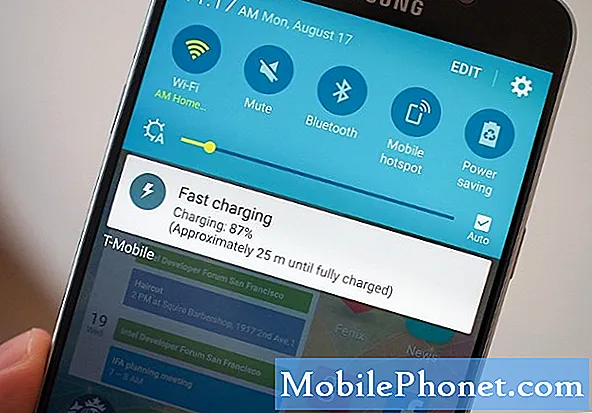Inhoud
- Probleem 1: Problemen met Galaxy Note8-meldingen oplossen: beltonen en meldingsgeluiden werken niet
- Probleem # 2: wat te doen als de datum en tijd van de Galaxy Note8 niet goed werken
- Probleem # 3: Galaxy Note8 Samsung-apps werken niet
Hallo en welkom bij een ander # GalaxyNote8-artikel over probleemoplossing. We hebben besloten om een veelgestelde vraag te beantwoorden die we ontvangen over meldingen die niet werken na een update. We beantwoorden ook twee andere gerelateerde problemen, dus hopelijk vind je dit bericht nuttig.
Probleem 1: Problemen met Galaxy Note8-meldingen oplossen: beltonen en meldingsgeluiden werken niet
Mijn telefoon gaat niet over. Het trilt gewoon als ik een inkomend gesprek heb. Ik kreeg te horen dat ik de beltoon op het telefoon- / contactenscherm en de instellingen moest aanpassen. Ik heb beide gedaan. Op de een of andere manier verandert het automatisch weer in stil. Ik heb ook een RING-deurbel en ontvang er ook geen notificaties van en de beltonen zijn ook binnen die app correct ingesteld. Ik heb zojuist mijn FITBIT aangesloten en ook deze krijgt geen melding als ik gebeld word. Ik kon het eindelijk laten klinken als ik een sms ontvang. Ik moest naar het tekstscherm en in de setting om de toon daarvoor te kiezen en het werkte. Het is gewoon zo frustrerend als ik voortdurend oproepen mis. Help alsjeblieft als je kunt.
Oplossing: Met Android Oreo werken notificaties niet meer precies hetzelfde als in Android Nougat. Als u aangepaste of niet-standaardtonen voor uw meldingen hebt genomineerd, werken deze mogelijk niet meer. Zorg ervoor dat u de systeem- of standaardtonen gebruikt die bij het besturingssysteem zijn geleverd.
Reset app-voorkeuren
Als u al heeft geprobeerd standaard- of systeembeltonen of meldingsgeluiden te gebruiken voordat u contact met ons opneemt, moet u meer stappen voor probleemoplossing uitvoeren om het probleem op te lossen. De eerste van dergelijke stappen is het resetten van app-voorkeuren. Dit zorgt ervoor dat alle standaard systeem-apps zijn ingeschakeld. Hier is hoe je dat doet:
- Open Instellingen-app.
- Tik op Apps.
- Tik rechtsboven op het pictogram Meer instellingen (drie stippen).
- Tik op App-voorkeuren resetten.
Reset alle instellingen
Als het niet helpt om alle app-voorkeuren te resetten, is de volgende stap voor het oplossen van problemen die u wilt doen, alle softwaregegevens terug te zetten naar de standaardwaarden. Dit is meestal een effectieve manier om onverklaarbare bugs op te lossen die worden veroorzaakt door onjuiste systeeminstellingen. Hier is hoe je dat doet:
- Veeg vanaf het startscherm omhoog op een lege plek om de Apps-lade te openen.
- Tik op Algemeen beheer> Instellingen resetten.
- Tik op Instellingen resetten.
- Als u een pincode heeft ingesteld, voert u deze in.
- Tik op Instellingen resetten. Na voltooiing verschijnt een bevestigingsvenster.
Wis gegevens van de BadgeProvider-app
BadgeProvider-app is een van de belangrijkste systeem-apps op Samsung-apparaten die onder andere meldingen beheert. Soms kunnen beschadigde gegevens van deze app ertoe leiden dat meldingen een fout maken. Om te zien of het probleem wordt veroorzaakt door een slechte BadgeProvider-app, moet u het volgende doen:
- Open Instellingen-app.
- Tik op Apps.
- Tik op Meer instellingen rechtsboven (pictogram met drie stippen).
- Selecteer Systeem-apps weergeven.
- Zoek en tik op uw app.
- Tik op Opslag.
- Tik op de knop Gegevens wissen.
- Start uw Note8 opnieuw op en controleer het probleem.
Fabrieksinstellingen
Ten slotte moet u de telefoon wissen om alle instellingen en software-informatie terug te zetten naar de fabrieksinstellingen. Met deze stap voor probleemoplossing worden al uw bestanden gewist, dus zorg ervoor dat u van tevoren een back-up maakt.
Om uw Note8 in de fabriek te resetten:
- Maak een back-up van uw gegevens.
- Schakel het apparaat uit.
- Houd de toets Volume omhoog en de Bixby-toets ingedrukt en houd vervolgens de aan / uit-toets ingedrukt.
- Wanneer het groene Android-logo wordt weergegeven, laat u alle toetsen los (‘Systeemupdate installeren’ wordt ongeveer 30-60 seconden weergegeven voordat de menu-opties van het Android-systeemherstel worden weergegeven).
- Druk meerdere keren op de toets Volume omlaag om ‘gegevens wissen / fabrieksinstellingen herstellen’ te markeren.
- Druk op de aan / uit-knop om te selecteren.
- Druk op de volume-omlaagtoets totdat ‘Ja - verwijder alle gebruikersgegevens’ is gemarkeerd.
- Druk op de aan / uit-knop om de masterreset te selecteren en te starten.
- Wanneer de masterreset is voltooid, wordt ‘Systeem nu opnieuw opstarten’ gemarkeerd.
- Druk op de aan / uit-toets om het apparaat opnieuw op te starten.
Probleem # 2: wat te doen als de datum en tijd van de Galaxy Note8 niet goed werken
De Android-update die gisteravond is geïnstalleerd, heeft mijn telefoon naar de toekomst getransporteerd. De kalenderdatum is nu 28 augustus en de tijd ligt 1,5 uur achter. Ik kan er niet veel informatie uit halen en ik ben een erg technisch persoon, wat nog frustrerender is. De systeemupdate zegt "Software bijgewerkt naar G930VVRS4CRG2 - Toegepast op 28 augustus 2018 om 12:46 uur" Veel van mijn apps werken nu niet goed. Een synchronisatie met centrale tijdklok geeft nog steeds de verkeerde tijd. Alle hulp wordt op prijs gesteld! Trouwens, je vervolgkeuzelijst geeft S7 geen optie, dus ik heb S8 geselecteerd.
Oplossing: Probeer de telefoon opnieuw op te starten in de veilige modus en kijk hoe de systeemtijd en -datum werken. In deze modus worden geen apps van derden uitgevoerd. Als een van uw apps het probleem veroorzaakt, zouden de systeemtijd en -datum correct moeten werken.
Om uw Note8 opnieuw op te starten naar de veilige modus:
- Schakel het apparaat uit.
- Houd de aan / uit-toets ingedrukt voorbij het modelnaamscherm.
- Laat de aan / uit-toets los wanneer "SAMSUNG" op het scherm verschijnt.
- Onmiddellijk nadat u de aan / uit-toets heeft losgelaten, houdt u de toets Volume omlaag ingedrukt.
- Blijf de toets Volume omlaag ingedrukt houden totdat het apparaat opnieuw is opgestart.
- Veilige modus wordt weergegeven in de linkerbenedenhoek van het scherm.
- Laat de toets Volume omlaag los wanneer u Veilige modus ziet.
- Controleer datum en tijd. Als het onjuist is, wijzig het dan onder Instellingen> Algemeen beheer> Datum en tijd. Zorg ervoor dat u de Automatische datum en tijd optie zodat de telefoon de netwerkdatum en -tijd gebruikt.
Onthoud dat uw doel bij het opnieuw opstarten van uw apparaat in de veilige modus is om te controleren of een app van een derde partij de problemen veroorzaakt. Zorg ervoor dat u de telefoon enige tijd in deze modus laat werken om enig verschil op te merken. Als de datum en tijd normaal werken in de veilige modus, maar terugkeren naar hun problematische toestand zodra u de telefoon weer in de normale modus opstart, kunt u er zeker van zijn dat er een slechte app is die dit veroorzaakt. Om te bepalen welke van uw apps de problemen veroorzaken, moet u de telefoon opnieuw opstarten in de veilige modus en deze stappen volgen:
- Start op in veilige modus.
- Controleer het probleem.
- Zodra u heeft bevestigd dat de schuld van een app van een derde partij is, kunt u apps afzonderlijk gaan verwijderen. We raden u aan te beginnen met de meest recente die u heeft toegevoegd.
- Nadat u een app hebt verwijderd, start u de telefoon opnieuw op naar de normale modus en controleert u het probleem.
- Herhaal stap 1-4 als uw Note8 nog steeds problematisch is.
Probleem # 3: Galaxy Note8 Samsung-apps werken niet
Hallo daar, ik neem contact op vanuit Mongolië (ik koos voor de VS omdat er geen optie was voor Mongolië, als je Mongolië zou kunnen toevoegen, zouden velen het waarderen). Tot het belangrijkste.
Ik bezit Samsung Galaxy Note8. Samsung-apps, zoals Samsung Pay, Samsung Health etc., werken niet. Behalve dat heb ik geen ander probleem.
Ook hoe kan ik mijn Android-versie bijwerken naar de nieuwste, tikken op systeemupdates laat helemaal geen reactie zien. Waardering, vriendelijke groeten.
Oplossing: Ten eerste wilt u ervoor zorgen dat u bent aangemeld bij uw Samsung-account. Ga zeker ten onder Instellingen> Cloud en accounts> Accounts om dit te doen. Als u niet bent aangemeld, kan dit de reden zijn waarom uw Samsung-apps niet werken zoals verwacht. Zorg ervoor dat u uitlogt en weer inlogt.
Wis het cachegeheugen en de gegevens van apps
Als u al bent aangemeld bij uw Samsung-account, is de volgende stap voor probleemoplossing het wissen van het cachegeheugen en de gegevens van uw betreffende apps. Raadpleeg de bovenstaande stappen om het cachegeheugen of de gegevens van een app te wissen.
Reset alle app-voorkeuren
Als u al heeft geprobeerd standaard- of systeembeltonen of meldingsgeluiden te gebruiken voordat u contact met ons opneemt, moet u meer stappen voor probleemoplossing uitvoeren om het probleem op te lossen. De eerste van dergelijke stappen is het resetten van app-voorkeuren. Dit zorgt ervoor dat alle standaard systeem-apps zijn ingeschakeld. Hier is hoe je dat doet:
- Open Instellingen-app.
- Tik op Apps.
- Tik rechtsboven op het pictogram Meer instellingen (drie stippen).
- Tik op App-voorkeuren resetten.
Veeg de telefoon schoon met fabrieksinstellingen
Als beide suggesties helemaal niet werken, moet u het apparaat terugzetten op de fabrieksinstellingen. Hierdoor wordt de telefoon gedwongen alle software-informatie terug te zetten naar de fabrieksinstellingen. Raadpleeg de onderstaande stappen om uw Note8 in de fabriek te resetten. Nogmaals, zorg ervoor dat u een back-up maakt van uw bestanden voordat u deze oplossing uitvoert.
- Veeg vanaf een startscherm omhoog of omlaag vanuit het midden van het scherm om het scherm met apps te openen. Deze instructies zijn alleen van toepassing op de standaardmodus en de standaardindeling van het startscherm.
- Ga naar Instellingen.
- Tik op Algemeen beheer.
- Tik op Reset.
- Tik op Fabrieksinstellingen herstellen.
- Bekijk de info en tik op RESET. Voer de huidige pincode, wachtwoord of patroon in, indien weergegeven.
- Tik op ALLES VERWIJDEREN. Wacht enkele minuten totdat de fabrieksinstellingen zijn hersteld en de processen opnieuw zijn opgestart. Stel uw apparaat in, indien van toepassing.
Voor uw tweede vraag hangt het antwoord af van uw apparaat en of u het al dan niet in het thuisnetwerk gebruikt. Als u een Note8 van een carrier heeft maar deze in een ander netwerk gebruikt, kunt u de software ervan niet via dat netwerk bijwerken. Dat komt omdat elke provider zijn eigen firmwareversie heeft. Als u bijvoorbeeld een Verizon Note8 heeft maar deze op AT&T gebruikt, kunt u helemaal geen updatemeldingen van AT&T ontvangen. Als u de firmware wilt updaten, moet u dit handmatig doen. De procedure om dat te doen wordt knipperen genoemd. Het is een riskante procedure en kan uw apparaat mogelijk blokkeren als het niet correct wordt uitgevoerd. Zorg ervoor dat u wat onderzoek doet voordat u het doet.
Als uw Note8 wordt uitgevoerd op het netwerk waarmee het is gebouwd om mee te werken, kunt u wachten op de laatste update of kunt u contact opnemen met uw netwerkaanbieder voor informatie over uw vraag.